eSIM Đã Kết Nối Nhưng Không Có Internet? 3 Bước Sửa Lỗi Của Yoho Mobile
Bruce Li•Sep 16, 2025
Bạn vừa đến một quốc gia mới, điện thoại của bạn hiển thị vạch sóng đầy đủ với eSIM Yoho Mobile, nhưng khi bạn cố gắng mở bản đồ hoặc gửi tin nhắn… thì không có gì xảy ra. Đây là một vấn đề phổ biến và khó chịu khi đi du lịch: eSIM của bạn đã kết nối, nhưng không có dữ liệu internet. Đừng lo, đây thường là một sự cố cài đặt đơn giản mà bạn có thể khắc phục trong vài phút.
Hướng dẫn này cung cấp một danh sách kiểm tra 3 bước đơn giản để khắc phục sự cố kết nối dữ liệu và giúp bạn trực tuyến trở lại. Trước khi chúng ta bắt đầu, nếu bạn vẫn đang lên kế hoạch cho chuyến đi tiếp theo đến Nhật Bản hoặc Thái Lan, hãy đảm bảo bạn có kết nối tốt nhất ngay từ đầu với các gói dữ liệu linh hoạt của Yoho Mobile.
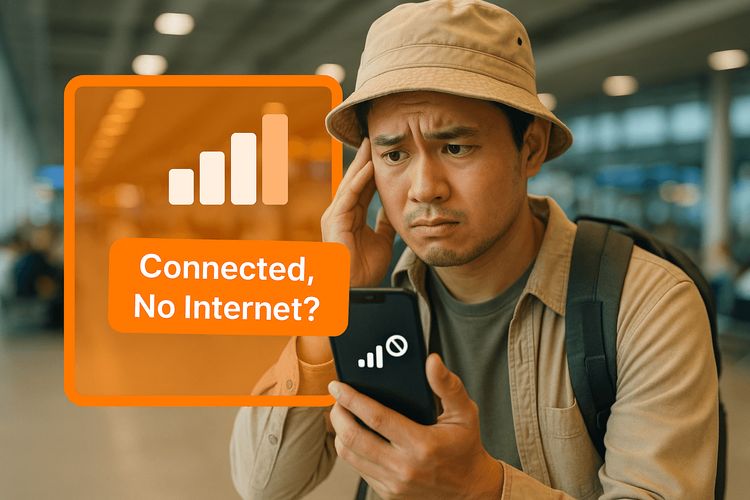
Danh Sách Kiểm Tra 3 Bước Tối Ưu Để Khôi Phục Dữ Liệu eSIM Của Bạn
Hãy thực hiện lần lượt các bước này. Thông thường, giải pháp cho vấn đề tại sao dữ liệu eSIM của bạn không hoạt động nằm ở một trong ba cài đặt này.
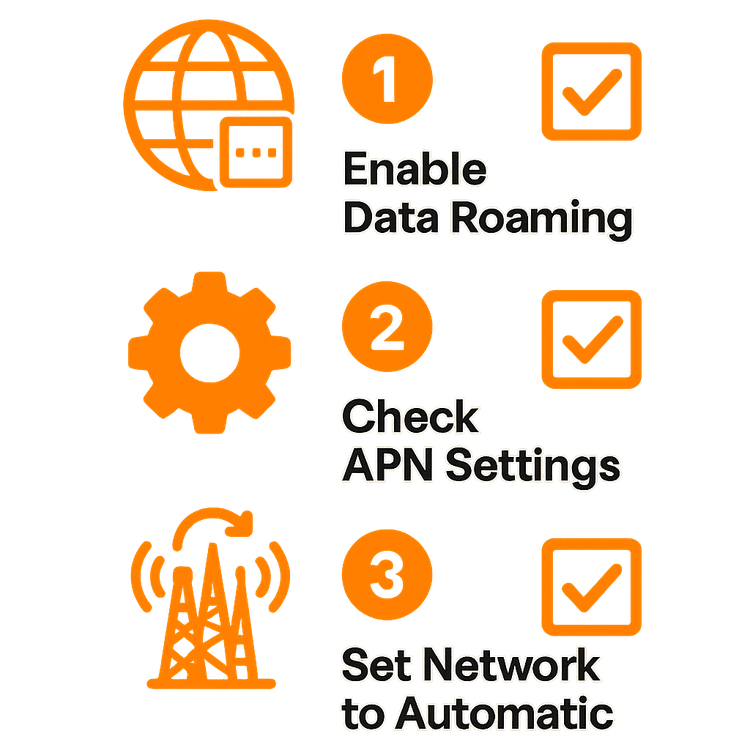
Bước 1: Xác Minh Đã Bật Chuyển Vùng Dữ Liệu
Đây là lý do phổ biến nhất khiến eSIM có sóng nhưng không có internet. Khi bạn ở nước ngoài, eSIM của bạn cần ‘chuyển vùng’ trên mạng đối tác địa phương. Cài đặt này phải được bật thủ công.
Cách Bật Chuyển Vùng Dữ Liệu:
- Trên iOS (iPhone): Vào Cài đặt > Di động > Nhấn vào eSIM Yoho Mobile của bạn trong mục SIM > Đảm bảo nút gạt Chuyển vùng dữ liệu được BẬT (màu xanh lá).
- Trên Android: Vào Cài đặt > Mạng & Internet > SIM > Chọn eSIM Yoho Mobile của bạn > Đảm bảo nút gạt Chuyển vùng được BẬT.
Sau khi bật, hãy đợi một hoặc hai phút để điện thoại của bạn thiết lập kết nối dữ liệu. Để biết thêm thông tin về cài đặt cụ thể trên thiết bị của bạn, bạn có thể tham khảo các hướng dẫn chính thức như trang hỗ trợ của Apple về dữ liệu di động.
Bước 2: Kiểm Tra Cài Đặt APN Của Bạn
Nếu chuyển vùng dữ liệu đã được bật nhưng bạn vẫn không có internet, điểm dừng tiếp theo là Tên Điểm Truy Cập (APN) của bạn. Hãy coi APN như là cổng kết nối giữa điện thoại của bạn và internet di động. Đôi khi, điện thoại của bạn không tự động cấu hình đúng.
Chi tiết APN Yoho Mobile cụ thể của bạn luôn được bao gồm trong email cài đặt. Thông thường, đó là một cài đặt đơn giản gồm một từ như mobile hoặc internet.
Cách Kiểm Tra và Đặt APN Của Bạn:
- Trên iOS (iPhone): Vào Cài đặt > Di động > Chọn eSIM Yoho Mobile của bạn > Mạng Dữ liệu Di động. Trong phần Dữ liệu Di động, nhập APN được cung cấp trong email của bạn.
- Trên Android: Đường dẫn có thể thay đổi một chút. Tìm Cài đặt > Mạng & Internet > SIM > Chọn eSIM Yoho Mobile của bạn > Tên điểm truy cập (APN). Tại đây, bạn có thể chọn APN chính xác hoặc nhấn vào biểu tượng + để thêm một APN mới với các chi tiết được cung cấp.
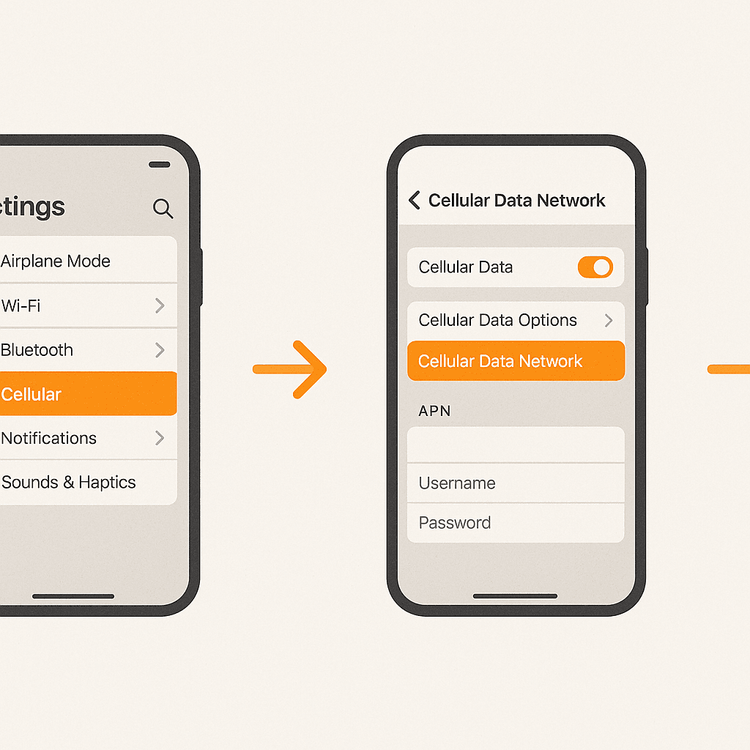
Việc có được cài đặt đúng là chìa khóa, cũng giống như chọn đúng gói cước cho chuyến đi của bạn. Với Yoho Mobile, bạn có thể tùy chỉnh dữ liệu cho bất kỳ điểm đến nào, từ một cuối tuần ở Châu Âu đến một chuyến du lịch kéo dài một tháng ở Mỹ. Xây dựng kế hoạch du lịch hoàn hảo của bạn ngay hôm nay!
Bước 3: Đặt Lựa Chọn Mạng Thành Tự Động
Đôi khi điện thoại của bạn có thể bị kẹt khi cố gắng kết nối với một mạng không phải là đối tác của Yoho Mobile. Việc đặt lựa chọn mạng thành ‘Tự động’ cho phép thiết bị của bạn quét và kết nối với mạng địa phương được phê duyệt có tín hiệu mạnh nhất.
Cách Đặt Lựa Chọn Mạng Tự Động:
- Trên iOS (iPhone): Vào Cài đặt > Di động > Chọn eSIM Yoho Mobile của bạn > Lựa chọn mạng > Bật nút gạt Tự động.
- Trên Android: Vào Cài đặt > Mạng & Internet > SIM > Chọn eSIM Yoho Mobile của bạn > TẮT Tự động chọn mạng. Đợi danh sách các mạng tải xong, sau đó BẬT lại Tự động chọn mạng.
Quá trình này buộc điện thoại của bạn phải quét lại và sẽ giải quyết mọi vấn đề kết nối mạng còn tồn tại.
Vẫn Gặp Sự Cố? Yoho Care Luôn Sẵn Sàng Hỗ Trợ Bạn
Chúng tôi thiết kế dịch vụ của mình để hoạt động liền mạch, nhưng chúng tôi biết rằng sự cố có thể phát sinh. Đó là lý do tại sao chúng tôi có Yoho Care. Ngay cả khi bạn hết dữ liệu hoặc đối mặt với một vấn đề kết nối khó giải quyết, Yoho Care đảm bảo bạn không bao giờ hoàn toàn ngoại tuyến, cung cấp một mạng dự phòng để giữ bạn kết nối cho các tác vụ thiết yếu. Đó là sự an tâm cho khách du lịch hiện đại. Tìm hiểu thêm về Yoho Care và cách nó giữ cho bạn luôn kết nối, dù có chuyện gì xảy ra.
Các Câu Hỏi Thường Gặp (FAQ)
1. Tôi nên làm gì nếu eSIM của tôi có vạch sóng nhưng không có kết nối dữ liệu?
Danh sách kiểm tra này là tuyến phòng thủ đầu tiên của bạn. Vạch sóng mạnh cho thấy có kết nối với một trạm phát sóng di động, nhưng ‘không có dữ liệu’ hầu như luôn chỉ ra một vấn đề về cài đặt. Bắt đầu bằng cách xác nhận Chuyển vùng dữ liệu đã bật (Bước 1), sau đó kiểm tra APN của bạn (Bước 2), và cuối cùng, đảm bảo Lựa chọn mạng của bạn là Tự động (Bước 3).
2. Tại sao dữ liệu Yoho Mobile của tôi không hoạt động ngay cả sau khi đã làm theo các bước này?
Nếu danh sách kiểm tra không giải quyết được vấn đề, hãy thử khởi động lại thiết bị, điều này có thể xóa nhiều trục trặc tạm thời. Ngoài ra, hãy kiểm tra kỹ xem thiết bị của bạn có được hỗ trợ chính thức hay không bằng cách xem danh sách tương thích eSIM của chúng tôi. Biện pháp cuối cùng, bạn có thể vào cài đặt của điện thoại và đặt lại cài đặt mạng (lưu ý: điều này sẽ xóa mật khẩu Wi-Fi đã lưu của bạn, vì vậy hãy thận trọng khi sử dụng).
3. Làm cách nào để sửa cài đặt APN cho eSIM Yoho Mobile của tôi trên Android?
Điều hướng đến Cài đặt > Mạng & Internet > SIM (hoặc Mạng di động). Nhấn vào eSIM Yoho Mobile của bạn, tìm Tên điểm truy cập (APN), sau đó nhấn vào biểu tượng + hoặc ‘Thêm’ để tạo một APN mới. Nhập chính xác các chi tiết từ email cài đặt của bạn, lưu lại và đảm bảo nó được chọn làm APN đang hoạt động.
4. Tôi có thể cài đặt eSIM Yoho Mobile mà không cần mã QR không?
Chắc chắn rồi! Đối với người dùng iOS, quy trình của chúng tôi cực kỳ tinh giản. Sau khi mua, chỉ cần nhấn vào nút ‘Cài đặt’ trong tài khoản hoặc email xác nhận của bạn. iPhone của bạn sẽ hướng dẫn bạn qua quá trình thiết lập trong vòng chưa đầy một phút—không cần mã QR hay mã kích hoạt thủ công. Người dùng Android vẫn có thể sử dụng mã QR tiện lợi hoặc các phương pháp nhập thủ công.
Kết Nối và Luôn Kết Nối với Yoho Mobile
Bằng cách kiểm tra một cách có hệ thống rằng Chuyển vùng dữ liệu đã bật, APN của bạn chính xác, và Lựa chọn mạng của bạn được đặt thành Tự động, bạn có thể giải quyết phần lớn các sự cố ‘eSIM đã kết nối, không có internet’. Hướng dẫn khắc phục sự cố nhanh này giúp bạn tự mình khắc phục các vấn đề kết nối, để bạn có thể dành ít thời gian lo lắng hơn và nhiều thời gian hơn để tận hưởng chuyến đi của mình.
Sẵn sàng cho chuyến phiêu lưu tiếp theo của bạn chưa? Đừng để kết nối trở thành một mối bận tâm. Khám phá các gói eSIM toàn cầu của chúng tôi hoặc dùng thử miễn phí với eSIM dùng thử của chúng tôi và trải nghiệm sự khác biệt của Yoho Mobile.
